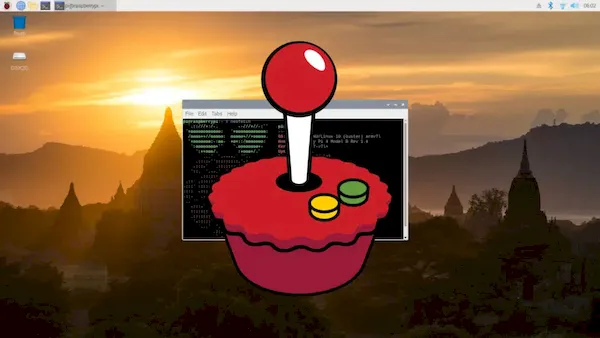Se você quer jogar no famoso mini PC e não quer mudar tudo, veja como instalar o RetroPie no Raspberry Pi com o sistema oficial instalado.
É claro que os jogadores sempre optarão pelo Windows em vez do Linux. Por mais que as coisas melhorem graças ao Steam ou Valve, os desenvolvedores sempre priorizarão o sistema mais usado, os jogadores irão para esse sistema e entraremos em uma espiral da qual o Linux nunca se beneficiará mais.
Mas quando falamos de jogos clássicos, como os de consoles retrô, não é necessário ficar no Windows. O melhor exemplo é RetroPie, um emulador que se baseia principalmente em EmulationStation e RetroArch.
Dito isso, se você quer instalar o RetroPie no Raspberry Pi que já tenha o sistema oficial instalado, veja abaixo como fazer isso.
Como instalar o RetroPie no Raspberry Pi com o sistema oficial instalado
Portanto, para instalar o RetroPie no Raspberry Pi com o sistema oficial instalado, faça o seguinte:
O procedimento abaixo deve funcionar em qualquer computador com um sistema baseado em Debian/Ubuntu, mas vamos nos concentrar no Raspberry Pi.
Se não tivermos, instalamos o Raspberry Pi OS. Podemos fazer isso com Raspberry Pi Imager ou com Etcher.
Abrimos um terminal e escrevemos:
sudo git clone --depth=1 https://github.com/RetroPie/RetroPie-Setup
Agora que baixamos o software, abrimos a pasta que terá sido criada na etapa 2 com o comando:
cd RetroPie-Setup
Na próxima etapa, instalamos o software com este comando:
sudo ./retropie_setup.sh
Após instalar o RetroPie no Raspberry Pi com o sistema oficial instalado, veremos o menu de configuração RetroPie. Aceitamos pressionando OK. Com isso teremos RetroPie instalado no Raspberry Pi OS.
Configurações
Agora que temos o RetroPie instalado, o lance dele seria poder usá-lo, certo? Bem, agora temos que configurar algumas coisas.
A primeira coisa será abrir um terminal e escrever “emulationstation” sem as aspas. Se não tivéssemos conectado nenhum controle, agora é a hora. Em seguida leremos “1 GAMEPAD DETECTED” e teremos que pressionar e segurar qualquer botão para iniciar sua configuração.
Configurar os comandos de um controle remoto é um caminho sem perdas: com os desenhos à esquerda, mesmo que não entendamos inglês, saberemos qual botão devemos apertar: a cruzeta, o analógico, as rodadas de ação à direita, os gatilhos e os de Selecionar e Iniciar.
Também temos que configurar uma tecla «chave» que combinaremos com outras para pausar o jogo e ativar algumas outras opções.
Assim que tivermos o controlador configurado, temos que adicionar ROMs a ele. O mais fácil é experimentar alguns da SEGA ou Nintendo, e teremos que colocá-los na pasta roms que está dentro da pasta RetroPie.
Se quisermos jogar títulos PSP, temos que criar uma pasta com esse nome e, a partir das configurações do EmulationStation (logo RetroPie), instalar o kernel PPSSPP.
Como dica final, vale a pena criar um launcher para EmulationStation para que possamos abrir o emulador a partir do menu iniciar (bigode) ou da barra de tarefas. O comando deve ser, sem as aspas, “emulationstation”, e para o logotipo podemos procurar “retropie logo png” no Google DuckDuckGo, fazer o download e escolher ao criar o launcher.
RetroPie como sistema operacional
A opção de instalar RetroPie no Raspberry Pi OS/Debian/Ubuntu existe, mas, embora não tenha o motivo, é mais fácil falhar se o instalarmos em cima de um sistema do que se usarmos uma imagem para ser executado de forma independente.
Uma opção que não tem muito a ver com o que diz o título é criar um SD com RetroPie, ou melhor, usar o PINN e instalar um sistema operacional como o oficial e outros de terceiros junto com o emulador.
Outra opção, que eu recomendo se você não está preocupado em lidar com certos bloatware, é instalar o Twister OS.
Ele é baseado no Raspberry Pi OS, seu RetroPie funciona perfeitamente após a instalação do zero, ele suporta aplicativos do Windows e… bem, há uma escolha, mas o melhor para jogar no Raspberry Pi é o RetroPie.